热门标签
热门文章
- 1Docker(黑马spring cloud笔记)_黑马程序员docker资料
- 2使用Dockerfile文件部署项目,构建docker镜像_docker 使用dockerfile文件部署镜像
- 3PW1503限流芯片:可达3A限流,保障USB电源管理安全高效
- 4【自动驾驶基础入门】SLAM应该怎么学习?_slam入门
- 5android页面布局更改,使用setContentView的方式更换布局文件从而更换界面
- 6正向最大匹配算法实现之python实现_正向最大匹配算法 python
- 7ZeNmap端口扫描工具详解10种扫描方式附使用脚本扫描教程_zenmap扫描教程
- 8swagger常用注解_swagger注解 required 不起作用
- 9深入浅出 -- 系统架构之分布式多形态的存储型集群
- 10申论线上考试答案查找?八个受欢迎的搜题分享了 #其他#职场发展#知识分享_好题易
当前位置: article > 正文
【详细步骤】Ubuntu安装Samba服务及配置共享文件夹_ubuntu samba
作者:Gausst松鼠会 | 2024-03-30 00:03:44
赞
踩
ubuntu samba
在Linux和Windows直接使用共享文件,有多爽谁用谁知道。
步骤:
0.确保软件安装源可用
1.安装samba
输入密码后等待安装完成
sudo apt-get install samba samba-common
- 1
2.创建一个共享文件夹,并设置777权限
nanshou是我的用户名
mkdir /home/nanshou/share
sudo chmod 777 /home/nanshou/share
- 1
- 2
3.添加用户及密码
指令:sudo smbpasswd -a [用户名]
比如我的用户名nanshou
sudo smbpasswd -a nanshou
- 1
输入密码,密码会输入俩次。
4.修改配置文件
sudo vi /etc/samba/smb.conf
- 1
在配置文件的最后添加如下:
在这里插入图片描述
[share]
comment = share folder
browseable = yes
path = /home/nanshou/share
create mask = 0700
directory mask = 0700
valid users = nanshou
force user = nanshou
force group = nanshou
public = yes
available = yes
writable = yes
- 1
- 2
- 3
- 4
- 5
- 6
- 7
- 8
- 9
- 10
- 11
- 12
- 13
其中nanshou,仍为我的用户名信息。
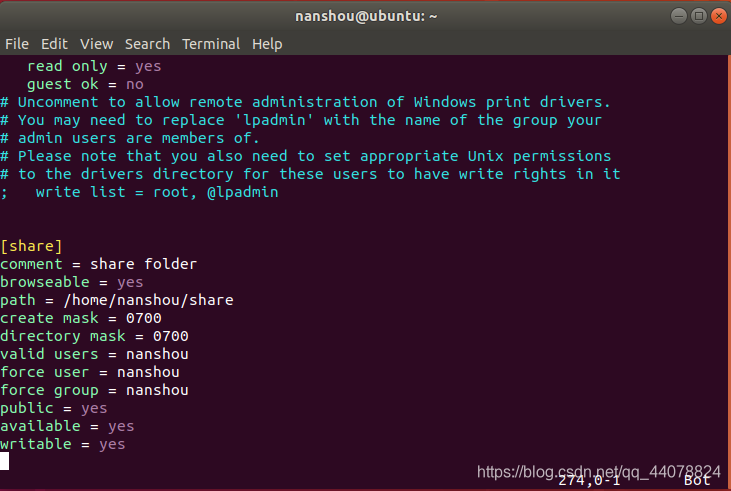
5.重启Samba
sudo service smbd restart
- 1
6.ip地址操作
使用ifconfig可以查看ip地址
ifconfig
- 1
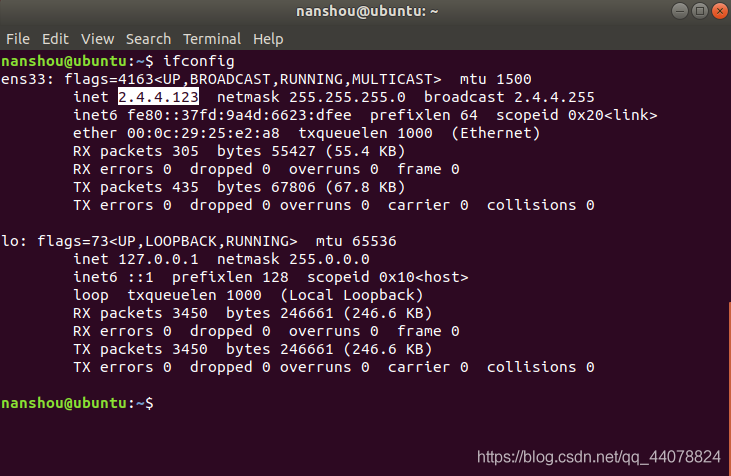
如图高亮部分为我的ip
建议使用静态ip
静态ip操作
打开网络设置
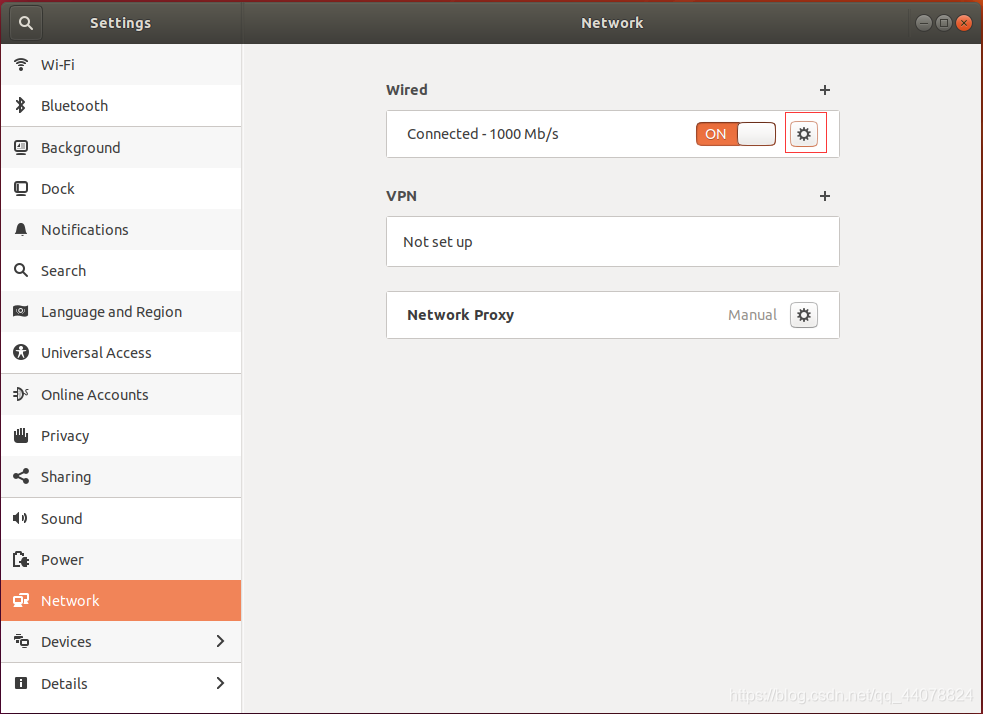
选择手动,填写好相关参数。2.4.4.xxx和电脑主机保持在同一网段。
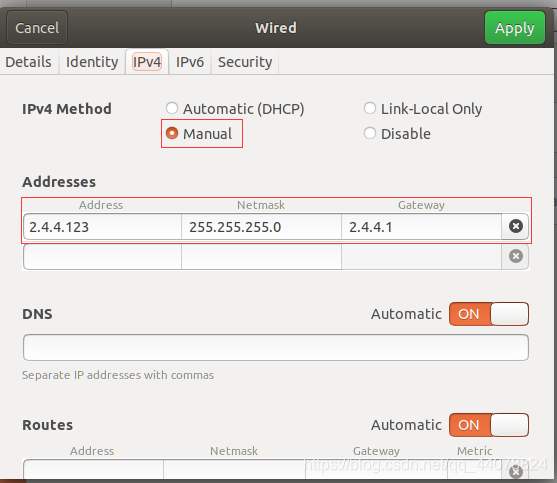
注意修改为静态ip需要重启Ubuntu后才能生效。
7.主机操作
点击win图标+R俩个按键,输入\\+ubuntu的ip地址
如图:我的是2.4.4.123
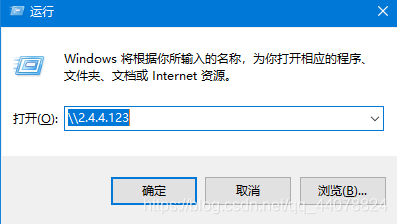
点确认。就可以看到共享文件夹share
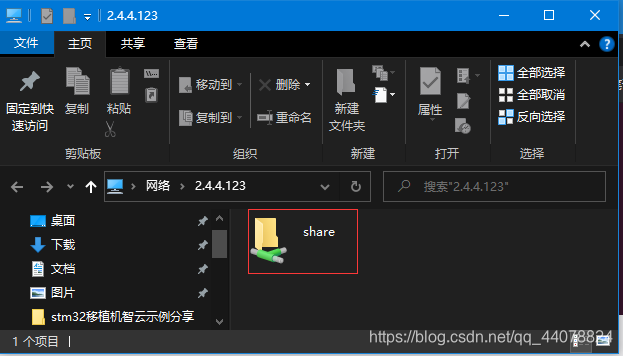
双击,输入账户和密码登录即可。建议保存密码。至此就完成了共享文件的操作。
为了方便使用,右击共享文件夹,可以选择映射网络驱动器或者创建快捷方式
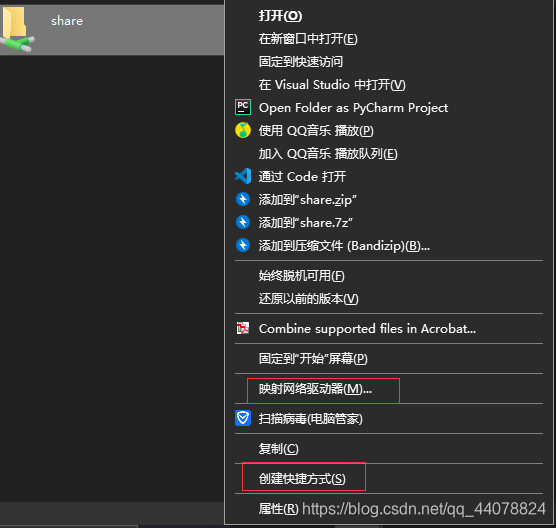
如映射快捷方式。
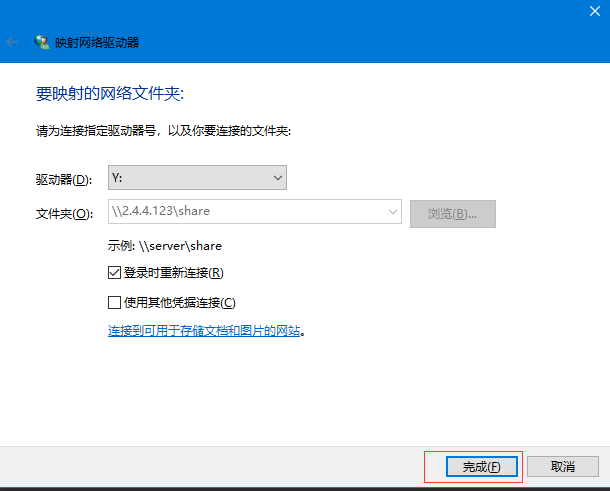
就可以在我的电脑里面,网络位置下面看到共享文件夹。使用起来就像是一个磁盘非常方便。
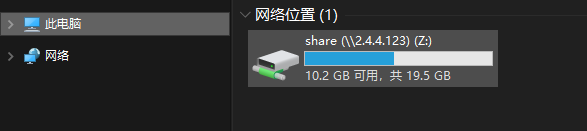
问题总结:
1.文件路径不要搞错
2.一些和我用户名nanshou相关的操作指令,改成自己的用户名
3.注意ip地址填写准确,主机和Ubuntu在同一网段
4.Ubuntu使用ifconfig查询ip信息,Windows使用ipconfig查询。
其他问题欢迎留言讨论。
如果有帮助的话,请不要吝啬点赞。
感谢您的阅读。
声明:本文内容由网友自发贡献,不代表【wpsshop博客】立场,版权归原作者所有,本站不承担相应法律责任。如您发现有侵权的内容,请联系我们。转载请注明出处:https://www.wpsshop.cn/w/Gausst松鼠会/article/detail/338100
推荐阅读
相关标签


